- Начало
- /
- Статия








Първи стъпки с конзолата за обслужване
 В тази статия
В тази статия Обратна връзка?
Обратна връзка?Конзолата за обслужване е уеб-базиран инструмент, който комбинира услугата Webex Calling, приложението Webex или стационарния телефон с интерфейс за настолен компютър, за да обработва повиквания във или извън вашата организация. Можете да екранирате входящите обаждания, да управлявате обажданията и контактите и да наблюдавате обажданията в опашка.
Осигуряване на лиценз за Attendant Console
Attendant Console е клиент от следващо поколение, който отговаря на нуждите на персонала на рецепцията и рецепцията. Администраторът може да настрои потребителите като телефонни оператори, които да проверяват всички входящи повиквания към определени хора във вашата организация. Осигурете този клиент чрез Control Hub.
Конзолата за обслужване изисква лиценз. Използвайте уебсайта на Cisco Commerce (CCW), за да поръчате лицензите като допълнение към поръчка за Webex Calling или Webex Suite.
Поръчайте лиценз за Attendant Console по следните начини:
-
С поръчката за покупка на Flex-3
-
С нова поръчка за абонамент от Webex Calling
-
Промяна на реда със съществуващ абонамент за Webex Calling
Мрежови изисквания за конзолата за обслужване
Конзолата Webex Attendant е съвместима със следните операционни системи и техните минимални изисквания:
| Продукт | Конфигурация |
|---|---|
|
Операционна система |
Windows 10 или по-нова версия |
|
MacOSX 13 или по-нова версия |
|
|
Процесор |
Четири или повече физически ядра |
|
Памет |
4 GB или повече RAM |
|
Диск |
Препоръчва се минимум 5GB свободно дисково пространство |
Използвайте тази информация, за да конфигурирате корпоративната защитна стена, така че приложенията да не бъдат блокирани.
TCP порт: 443 (HTTPS) за всички изходящи връзки.
Домейни и URL адреси за Webex Attendant ConsoleЕто домейните и поддомейните от най-високо ниво, които приложението използва:
| Домейни | Описание | Приложения, използващи домейните / URL адреси |
|---|---|---|
|
imagine.cloud |
Достъп до облачната комуникационна мрежа Imagicle |
Приложение Webex |
|
imagicle.com |
Достъп до облачната комуникационна мрежа Imagicle |
Приложение Webex |
|
webexapis.com |
Достъп до платформата Cisco Webex, която се използва от микросървисите на Webex за управление на вашите приложения |
Приложение Webex |
|
webexcontent.com |
Съхранение на Webex за генерирано от потребителите съдържание и регистрационни файлове |
Приложение Webex |
|
login.microsoftonline.com |
За интеграция с Microsoft Teams Presence и Calendar |
Приложение Webex |
|
graph.microsoft.com |
За интеграция с Microsoft Teams Presence и Calendar |
Приложение Webex |
Ето пълното име на домейн (FQDN) и IP адресите, към които приложението Webex се свързва в мрежата на Imagicle Cloud:
| FQDN | IP | Поддържан регион |
|---|---|---|
|
ac.wbx.imagicle.cloud |
(1) |
Всички региони |
|
eu.api.imagicle.com |
(1) |
Всички региони |
|
actions-eu.console.imagicle.cloud |
18.196.9.252 |
Европа |
|
events-eu.console.imagicle.cloud |
18.195.152.104 |
Европа |
|
us.api.imagicle.com |
(1) |
САЩ |
|
actions-us.console.imagicle.cloud |
3.216.35.123 107.21.150.121 |
САЩ |
|
events-us.console.imagicle.cloud |
3.216.35.123 107.21.150.121 |
САЩ |
|
au.api.imagicle.com |
(1) |
Австралия |
|
actions-au.console.imagicle.cloud |
54.253.32.29 52.64.249.210 |
Австралия |
|
events-au.console.imagicle.cloud |
54.253.32.29 52.64.249.210 |
Австралия |
|
ca.api.imagicle.com |
(1) |
Канада |
|
actions-ca.console.imagicle.cloud |
3.96.230.11 15.156.172.181 |
Канада |
|
events-ca.console.imagicle.cloud |
3.96.230.11 15.156.172.181 |
Канада |
|
uk.api.imagicle.com |
(1) |
Обединено кралство |
|
actions-uk.console.imagicle.cloud |
35.178.34.119 3.11.199.94 |
Обединено кралство |
|
events-uk.console.imagicle.cloud |
35.178.34.119 3.11.199.94 |
Обединено кралство |
|
jp.api.imagicle.com |
(1) |
Япония |
|
actions-jp.console.imagicle.cloud |
54.65.182.69 54.168.26.80 |
Япония |
|
events-jp.console.imagicle.cloud |
54.65.182.69 54.168.26.80 |
Япония |
(1): Тази крайна точка обслужва много IP адреси и адресът може да се промени.
Започнете пробен период на Webex Attendant Console за нови клиенти
Започнете пробен период за вашите клиенти, за да могат да изпробват услугите на Webex Attendant Console, преди да закупят абонамент.
Преди да започнете
Използвайте Partner Hub, за да добавяте, премахвате, удължавате или отменяте пробни периоди на услуги за клиенти и научете как да преобразувате пробния период в платена поръчка. Вижте Стартиране и управление на пробни версии на Webex Enterprise в Webex Partner Hub за подробности.
| 1 |
От изгледа на партньорите в https://admin.webex.comотидете на Клиентии след това щракнете върху Стартиране на пробен период |
| 2 |
На страницата Стартиране на нов пробен период попълнете името на фирмата на клиента, имейла на администратора и вертикалата на бизнеса. Ако не можете да намерите точната бизнес вертикала на компанията, изберете следващата най-добра опция.
|
| 3 |
Изберете държава от Държава за определяне на падащия списък за региона на пребиваване на данни. Тази информация помага да изберете подходящия регион за съхраняване на данните на вашия клиент. Ако компанията има няколко местоположения, изберете това с най-много потребители. За да увеличите максимално потребителското изживяване и да намалите латентността, съхранявайте данните в центровете за данни по-близо до повечето потребители. За да разберете в кой регион е карта държава, вижте Намерете региона на находище на данни, който нанася на държава.
|
| 4 |
Потвърдете, че клиентът се намира на поддържано място за услуги на Webex. Вижте Къде се предлага Webex? за повече информация. Когато сте готови, щракнете върху Напред. |
| 5 |
Изберете следното за новата пробна версия на клиент и след това щракнете върху напред:
 |
| 6 |
Ако сте избрали Устройства на Webex, изберете устройствата, които искате да изпратите на клиента, или пропуснете тази стъпка. Може да искате да пропуснете в следните случаи:
Можете да обработвате само една пратка за всеки тип устройство. Например, ако изберете да изпратите 2 телефона, не можете да се върнете по-късно и да изпратите още 3 телефона. Телефоните не включват захранвания. Свържете се с екипа за пробни версии на Webex Enterprise, ако вашият клиент не може да поддържа POE. |
| 7 |
Кликнете върху Запазване и след това изберете едно от следните действия:
|
Влизане в конзолата на оператора
Преди да започнете
-
Webex Attendant Console използва вградена рамка за приложения, за да покаже приложението вътре в Webex. Уверете се, че сте рестартирали приложението, за да активирате вграденото приложение.
Вижте статията Вградени приложения в Webex за стъпки за задаване на превключвателя за вградено приложение на Включено.
-
Деактивирайте изскачащите прозорци за повиквания в приложението Webex за най-добро потребителско изживяване.

Деактивирайте прозореца за многократни повиквания за потребители на Windows:

Конзолата Webex Attendant предоставя опростен и интуитивен потребителски интерфейс, без да изисква сложни процеси на обучение. Вижте представянето на основните панели и техните функции за първоначален преглед на това, което ще намерите в Webex Attendant Console.

Достъп до конзолата на Webex Attendant
Необходимо ви е приложение Webex, за да получите достъп до конзолата Webex Attendant.
-
Отворете приложението Webex и щракнете върху WxAC Gadget.
Ако не виждате иконата WxAC Gadget, излезте от системата и рестартирайте приложението Webex.

-
Въведете вашите идентификационни данни.
Ако вашата организация е активирана еднократна идентификация (SSO), въведете идентификационните данни и ще бъдете пренасочени към страницата за вход на доставчика.
Приемете следните разрешения за Webex Attendant Console при първото влизане:


Това разрешение позволява на Webex Attendant Console да контролира устройството за повикване.
Активиране на конзолата за обслужване
Можете ръчно да зададете потребител за достъп до конзолата за обслужване. Вижте Ръчно добавяне на потребители в Control Hub за подробности.
Можете да редактирате лиценза на отделен потребител за достъп до конзолата на оператора. Изберете потребителя с лиценз „Професионален повикващ“ и след това изберете „Конзола на оператора“. Вижте Редактиране на лицензи за услуги в Control Hub за отделни потребители за подробности.
Потребителят трябва да има лиценз за Webex Calling Professional, за да има достъп до Attendant Console.
От Центъра за управлениеотидете на Потребители изберете потребителя, за да активирате конзолата за обслужване.
Кликнете върху Обаждания и превъртете до Потребителско изживяване при обаждане > Конзола за обслужване, за да включите конзолата за обслужване.

След лицензиране на потребител с Attendant Console, администраторът може да използва функциите на Attendant Console.
За да създадете списък с любими за потребител, отидете на Control Hub, отидете на Services > Обаждане > Раздел „Характеристики “ .
Преглед на конзолата за обслужване
Като администратор, използвайте Attendant Console, за да видите списъка с конфигурирани потребители за конзолата.
- От Центъра за управлениеотидете на Услуги > Обаждане > Характеристики > Конзола за обслужване, изберете Конзола за обслужване.
- Изберете местоположение и след това щракнете върху OK.

По подразбиране интеграциите с Webex Attendant Console са активирани. Ако обаче администраторът на клиента е деактивирал App/Integrations, активирайте App/Integrations използвайки идентификатора за интеграция. От Центъра за управлениеотидете на Управление>Приложения и въведете идентификатора за интеграция.
- Потърсете хората или работните пространства, които искате този потребител да наблюдава, и след това щракнете върху Запазване.
- Виждате собственото и фамилното име на лицето, назначено за рецепционист, и неговия телефонен номер. Кликнете върху Експортиране, ако искате да експортирате този списък.
Искате да знаете и разбирате функциите в Webex Attendant Console? Гледайте Първи стъпки с Webex Attendant Console
Изживяване за съществуващи потребители на Receptionist Client с пробния период
Ако използвате съществуващата функция Receptionist Client и планирате да мигрирате към Webex Attendant Console, обърнете внимание на тези насоки:
-
Можете да продължите да използвате функцията „Рецепционист клиент“ заедно с пробния абонамент за Attendant Console. Виждате опцията „Конзола за обслужване“ в приложението Webex. По време на пробния период разделът с функции за Attendant Console не е видим и съществуващите настройки на Receptionist Client се използват за предпочитани.
-
След закупуване на лиценз за Attendant Console, вече няма да виждате Receptionist Client и настройките за обаждания на потребителя под User Call Experience в Control Hub. Въпреки това, можете да получите достъп до Receptionist Client, като използвате връзката https://apps.broadcloudpbx.net/receptionist/login/cisco/?authorize=cisco до края на поддръжката на функциите. Няма загуба на конфигурационни данни, като например любимите.
За организации, които не използват конзолата за рецепционисти, не можете да активирате клиента за рецепционисти от центъра за управление.
Управление на контактите
Бързо търсене
Функцията за бързо търсене предлага рационализиран подход за намиране на контакти в конзолата, повишавайки вашата производителност. Можете да получите достъп до модалния прозорец за бързо търсене, като използвате някое от тези различни действия в системата:
-
Започнете ново обаждане: Иницииране на повикване.
-
Започнете консултационен трансфер: Стартиране на консултационен трансфер.
-
Стартиране на сляпо прехвърляне: Започване на сляпо прехвърляне.
Отворете модалния прозорец за бързо търсене, за да търсите в различни директории. За да започнете търсене, следвайте тези стъпки:
| 1 |
Въведете заявката си за търсене в определеното поле. Заявките могат да включват имена, телефонни номера или имейл адреси. |
| 2 |
Натиснете Enter или щракнете върху иконата на лупа, за да търсите. Ако заявката ви не даде съответстващи контакти, ще се покаже известие за тях. Ако търсенето е успешно, свързаните резултати се показват под полето за търсене. Личните контакти, съответстващи на вашето запитване, имат предимство пред контактите от други директории. |
Всеки резултат от търсенето се показва със следните подробности:
-
Аватарът на контакта, заедно с текущото му състояние на присъствие.
-
Свързани бележки (ако има такива)
-
Бутони за действия, които варират в зависимост от това как е бил иницииран модалният прозорец за бързо търсене. Например, ако сте достъпили модалния прозорец чрез действието „Стартиране на ново повикване“ , ще намерите бутони, които ви позволяват да инициирате повикване за всеки съответстващ контакт.
За да заредите допълнителни резултати, превъртете надолу с мишката.
Ако сте на разговор и се опитате да осъществите друго повикване чрез панела за бързо търсене, текущото повикване се поставя на изчакване.
Търсене в директорията на колегите
Разделът „Колега“ е предназначен да улесни достъпа ви до важна информация за вашите колеги в организацията. Можете бързо и ефикасно да извличате данни за контакт, актуализации за присъствие, вътрешен номер, мобилен номер и друга информация, като например имейл или лични бележки за контакт.
Искате ли да видите как се прави, гледайте:
За да навигирате в директорията, въведете името, номера или имейла на лицето в лентата за търсене и щракнете върху Enter или иконата за търсене.
Използвайте раздела „Колеги“, за да търсите сред всички потребители в Control Hub, а не само сред потребителите на Webex Calling. Можете да филтрирате потребителите по конкретно местоположение или група.
Задържането на курсора на мишката над контакт разкрива конкретни действия, като например:
-
Добавяне към предпочитаните
-
Добавяне или редактиране на бележка
-
Обаждане на мобилния номер
-
Обаждане на разширението
Можете също да намерите описание на състоянието на присъствие за контакта. Ако е конфигурирано, това описание включва както Webex, така и присъствието на екипа на Microsoft.
Търсене в любимата директория
Конзолата Webex Attendant позволява управлението на два типа предпочитани контакти:
-
Самостоятелно управлявани предпочитания - управлявани от персоната на всеки рецепционист
-
Любими, управлявани от администратора - управлявани от администратор за конкретния рецепционист
Искате ли да видите как се прави, гледайте:

Самостоятелно управлявани любими
Тези предпочитани са гъвкави, тъй като потребителите на рецепцията могат да добавят и премахват контактите.
За да добавите нов контакт към раздела Любими, щракнете върху иконата със звезда срещу контакта от раздела Колеги или Ресурси.
Можете да търсите в любимите си контакти, да виждате информация за тяхната наличност и да се обаждате на свързаните с тях номера.
За да премахнете контакт от „Любими“, щракнете върху иконата със звезда срещу контакта в раздела „Любими“ или от раздела „Колеги“ и „ Ресурси “ .
Любими, управлявани от администратора
Само администраторите могат да добавят, изтриват и управляват тези предпочитани, докато рецепционистите могат да виждат контактите, изброени в раздела „Любими“.
Само администраторите могат да добавят и управляват контакти в списъка ви с любими, използвайки Control Hub, като следват тези стъпки:
| 1 |
Влезте в Центъра за управление. Отидете до Потребители> Управление.
|
| 2 |
Изберете потребителя рецепционист, когото искате да конфигурирате като предпочитан. |
| 3 |
Щракнете върху Повиквания и превъртете до Потребителско изживяване при повикване, щракнете върху Конзола за оператор. |
| 4 |
Въведете името и номера на любимия контакт в полето за търсене.
|
| 5 |
Можете да изберете да Добавите или Изтриете любим елемент. |
| 6 |
Щракнете върху Запиши. |
Търсене чрез контактите в „Ресурси“
Използвайте раздела Ресурс, за да търсите в следните ресурси на Webex Calling:
Искате ли да видите как се прави, гледайте:

-
Опашки с повиквания
-
Ловни групи
-
Автоматични секретари
-
Работни области
-
Виртуални разширения
-
Виртуални линии
Можете да добавяте контакти за ресурси към любими.
Телефонът и богатото присъствие не са налични за ресурси.
Търсене с помощта на външни контакти
Използвайте раздела „Външни контакти“, за да търсите корпоративните контакти в Control Hub като централизирана адресна книга.
Искате ли да видите как се прави, гледайте:

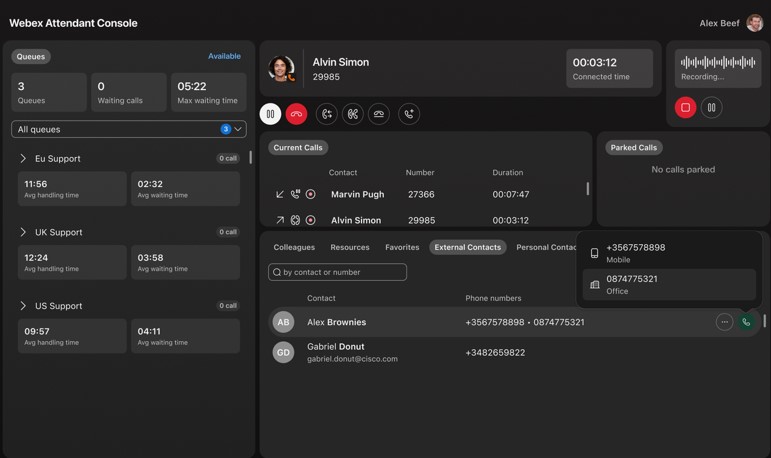
Източниците на контакти могат да бъдат:
-
Локално (ръчно заредено в Control Hub)
-
BroadWorks
-
Протокол за лек достъп до директории (LDAP)
-
Cisco Unified Communications Manager
Управлявайте личния указател
Можете да добавите контакти, които не са част от вашата организация, като използвате следните стъпки:
Искате ли да видите как се прави, гледайте:
-
Използвайте раздела Лични контакти и след това щракнете върху Създаване.
-
Въведете името и телефонния номер на човека, когото искате да добавите, и щракнете върху Потвърди.
-
Можете да редактирате, изтривате и да осъществявате повиквания към създадените от вас контакти. Задръжте курсора на мишката върху реда с таблицата с контакти и щракнете върху бутона, съответстващ на необходимото действие.
При добавяне на лични контакти, същите контакти се показват в списъка с контакти в приложението Webex и обратно.
За общ преглед вижте Използване на личната директория.
Добавяне на бележка
Използвайте Attendant Console, за да добавяте бележки към колеги и любими контакти. Задръжте курсора на мишката върху реда с контакти и изберете контакта, след което щракнете върху опцията Добавяне на бележка.
Бележките са лични и имат ограничение от 255 знака.
Персонализируеми раздели
Управлявайте контактите си с помощта на персонализируеми раздели
Функцията „Персонализиращи се раздели“ въвежда гъвкав и ориентиран към потребителя начин за организиране на контакти в конзолата Webex Attendant. Тя ви позволява да дефинирате, преименувате, пренареждате и присвоявате контакти към раздели въз основа на лични работни процеси или организационни нужди.
Изскачащият прозорец за управление на раздели е достъпен от десния ъгъл на интерфейса на панела с контакти. Щракнете върху новата икона, за да отворите меню, където можете да:
-
Показване или скриване на съществуващи раздели с помощта на квадратчета за отметка.
-
Добавяне на нови персонализирани раздели по име.
-
Пренаредете разделите чрез плъзгане и пускане в изскачащия прозорец.
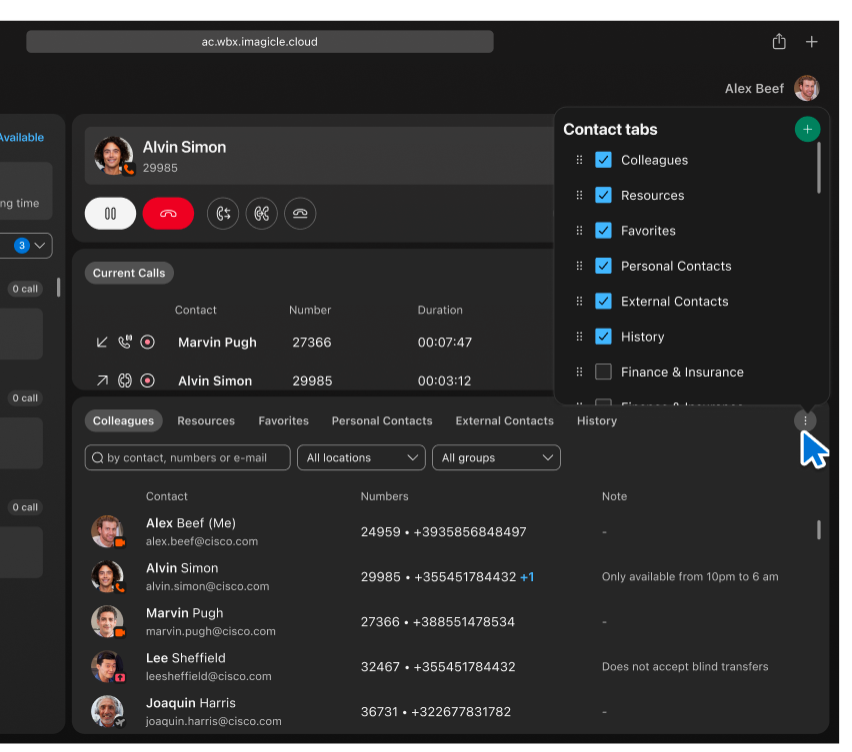
Този интерфейс ви дава пълен контрол върху оформлението на вашите контакти, поддържайки случаи на употреба от разделяне на отдели до приоритизиране на контактите.
Създаване и организиране на персонализирани раздели
Можете да създавате нови раздели, като например Финанси & Застраховка, Услуга & Поддръжкаи Части & Инвентар, който се показва редом с тези по подразбиране (като: Колеги и Любими), което прави навигацията по-ясна и по-интуитивна.
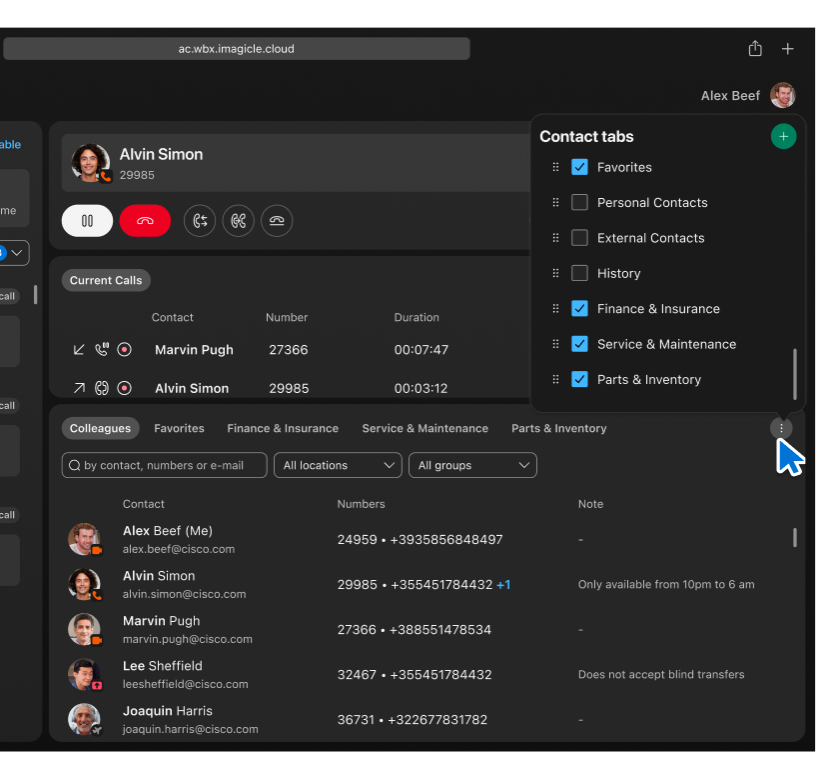
Можете да превключвате между видимостта на тези раздели по всяко време, като използвате същото меню.
Присвояване на контакти към раздели
Можете да зададете контакт на един или повече раздели. Когато щракнете върху иконата със звезда или върху контекстното меню за контакт, се появява изскачащ прозорец, който позволява задаване на няколко раздела чрез квадратчета за отметка.
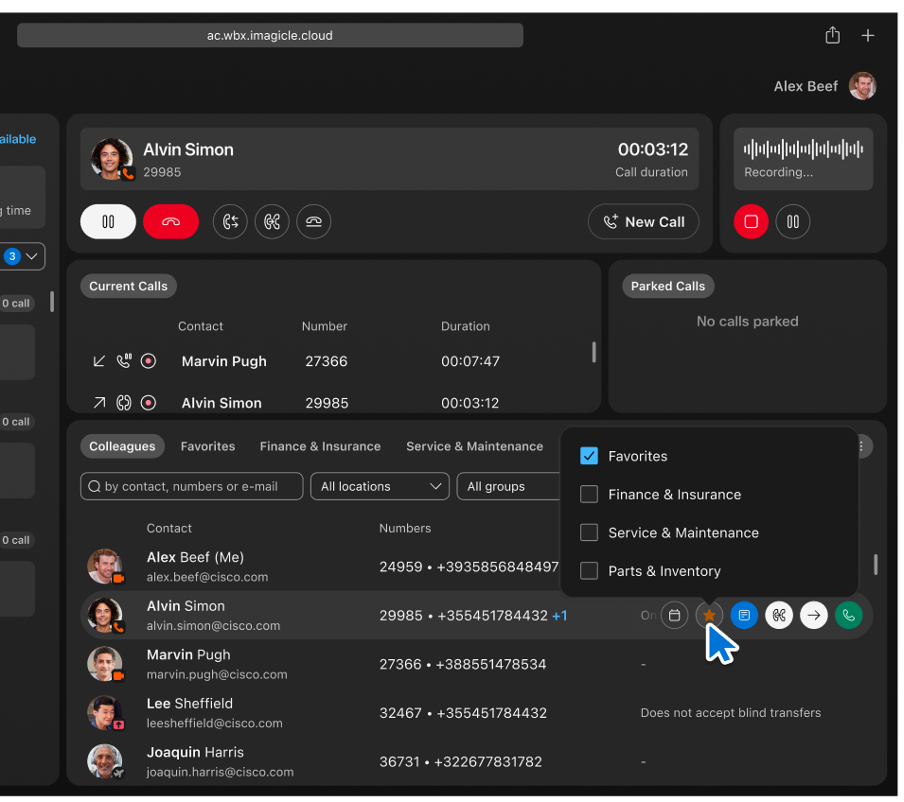
Предимства:
-
Пълна персонализация— Дефинирайте толкова раздели, колкото е необходимо за всеки работен процес.
-
Управление в движение— Добавяне или задаване на контакти по време на операции в реално време.
-
Визуална яснота— Можете ясно да виждате всички раздели и лесно да превключвате между тях.
-
Мащабируемост— Идеална за потребители, управляващи множество отдели, клиенти или региони.
Управление на повикванията
Обаждане от клавиатурата
Можете да се обаждате, като използвате раздела „Колеги“, „Любими“, „Лични контакти“ или „История“. Превъртете до контакта и той се маркира, за да осъществите повикване.
За да осъществите повикване от клавиатурата.
| 1 |
Въведете валиден номер и натиснете Enter на клавиатурата или щракнете върху бутона Call. |
| 2 |
Като алтернатива, щракнете върху иконата Телефонна слушалка, за да извършите бързо търсене и да се обадите на запаметен контакт. За да се обадите директно, без да приемате и отговаряте на входящо повикване, задайте Предпочитано устройство в предпочитанията на устройството. |
Обадете се от бързото търсене
Функционалността „Започване на ново повикване “ предоставя бърз и ефикасен начин за започване на повиквания чрез модалния прозорец „Бързо търсене“. Тази функция опростява процеса за достигане до вашите контакти. За да започнете, следвайте тези стъпки:
| 1 |
Кликнете върху бутона Започване на ново обаждане. Панелът Бързо търсене показва рационализиране на процеса на иницииране на повикване. |
| 2 |
В панела Бързо търсене въведете критериите си за търсене, за да намерите желания контакт. Можете да търсите по име, телефонен номер или вътрешен номер. |
| 3 |
Идентифицирайте контакта, на когото искате да се обадите, изберете един от наличните номера за контакт, като например мобилен, телефонен или вътрешен. |
| 4 |
Щракнете върху бутона Обаждане, свързан с избрания номер за контакт, за да започнете обаждането. |
Управление на обаждането
Получаване на обаждане
За да отговорите на повикване, щракнете върху бутона Отговор на повикване на клавиатурата или използвайте панела Текущи повиквания. Също така, уверете се, че сте избрали предпочитано устройство в предпочитанията за устройството.
Задържане/възобновяване
Използвайте Задържане /Resume функция за управление на активните повиквания, която ви позволява да поставяте на пауза и да възобновявате разговора.
-
Задържане на повикване— За да задържите активно повикване, щракнете върху бутона Задържане. Това действие поставя на пауза разговора и иконата за състояние до записа за разговор в панела Текущи разговори се актуализира.
-
Възобновяване на задържан разговор— За да възобновите разговора на преден план, който е в момента на задържане, щракнете върху бутона Възобновяване. Това действие възобновява задържаното повикване, което ви позволява да продължите разговора си.
Можете да възобновите разговор от панела Текущи разговори. Щракнете двукратно върху обаждането или щракнете върху бутона Възобновяване, който се появява при задържане на курсора на мишката върху обаждането.
Прехвърляне на повикване
Използвайте един от тези методи в Webex Attendant Console за прехвърляне на свързано повикване:
-
Сляп трансфер
-
Присъстващ трансфер
-
Бърз трансфер
Трансфер на слепи
Сляпото прехвърляне, наричано още „без надзор“ или „студено прехвърляне“, пренасочва свързано повикване към нова дестинация без предварителна консултация с получателя. Използвайте този метод, за да прехвърлите повикване към друг агент, друг отдел или външен контакт.
За да започнете сляпо прехвърляне, следвайте тези стъпки:
-
Щракнете върху бутона Стартиране на прехвърляне на сляпо, разположен под клавиатурата.
-
Показва се панелът Бързо търсене. Използвайте го, за да намерите контакта.
-
Изберете дали искате да прехвърлите повикването към вътрешния или мобилния номер на контакта и завършете сляпото прехвърляне.
За общ преглед, гледайте „Сляп трансфер“.
Присъствал трансфер
Присъстващото прехвърляне, известно още като топло или консултативно прехвърляне, ви позволява да се консултирате с получателя, преди да завършите прехвърлянето на повикването.
За да започнете контролирано прехвърляне, следвайте тези стъпки:
-
Кликнете върху бутона Стартиране на трансфер на консултация.
-
Потърсете контакта, с когото искате да се консултирате, и щракнете върху съответния бутон, за да започнете консултацията.
-
След консултациите щракнете върху „Завършване на прехвърлянето “ [], за да завършите прехвърлянето.
За общ преглед, гледайте Присъстващ трансфер.
Бърз трансфер
Webex Attendant Console позволява бързо прехвърляне на повикване към относителна дестинация. Изберете относителната дестинация във всеки панел с контакти, Колеги, Любими, Личен контакт или История на обажданията.
Тази функция предоставя удобен начин за прехвърляне на повиквания към често използвани дестинации.
За да започнете бързо прехвърляне по време на активно повикване, използвайте Сляпо прехвърлянеили Стартиране на консултационно прехвърляне и прехвърлете повикването към вътрешен номер или мобилен номер. Изберете бутона за действие на съответния контакт.

Прехвърляне на повикването към гласова поща
Понякога е необходимо да се пренасочи обаждането към гласовата поща на получателя, особено когато той не е на разположение или след работно време.
-
За да започнете прехвърляне към гласова поща, отидете на панела Бързо търсене.
-
Щракнете върху бутона Прехвърляне към гласова поща, за да пренасочите повикването към гласовата поща на избрания контакт.
Прехвърляне с едно кликване
Функцията „Прехвърляне с едно щракване “ опростява прехвърлянето на активни повиквания с минимално взаимодействие с потребителя. Контекстуалните бутони, поставени до всеки контакт, ви позволяват да инициирате прехвърляне с едно действие.
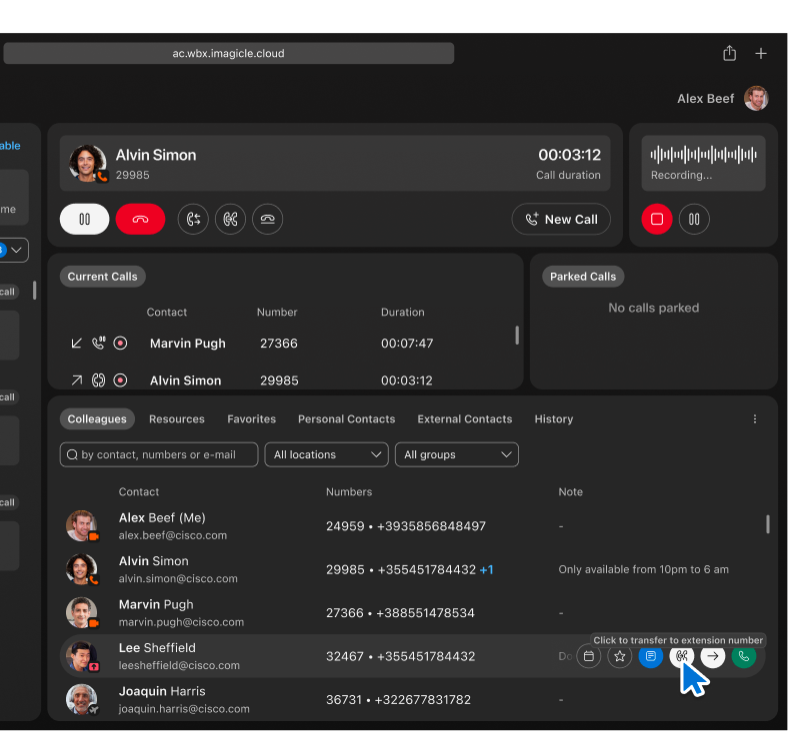
Когато в Webex Attendant Console се провежда активно повикване, до всеки контакт се показват икони за действия. На предходната екранна снимка можете да видите как функцията изглежда по време на текущ разговор, като за всеки контакт се показват контекстуални действия. Когато задържите курсора на мишката върху иконата за прехвърляне за Lee Sheffield, това задейства подсказка и позволява незабавно прехвърляне на текущото повикване към основния вътрешен номер на Lee.
Маркираният бутон прехвърля повикването към вътрешния номер на контакта с едно щракване. Не е необходимо да отваряте диалогови прозорци или да въвеждате каквото и да било ръчно. Иконите са контекстно-зависими и показват подсказки за по-голяма яснота при задържане на курсора на мишката, като например Кликнете, за да прехвърлите към вътрешен номер.
Предимства:
-
Скорост— Предприемете незабавни действия без допълнителни стъпки в потребителския интерфейс.
-
Яснота— Визуалното разположение до имената на контактите осигурява лесно откриване и използване.
-
Използваемост— Проектиран за среди с висок трафик, като например рецепции или диспечерски центрове за обаждания.
Тази функция работи във всички видими изгледи на контакти, включително „Любими“, „Раздели“ и „Резултати от търсенето“, осигурявайки постоянна производителност в целия интерфейс.
Преглед на текущите обаждания
Можете да получите достъп до панела Текущи повиквания под секцията с клавиатурата, до секцията „Паркирано повикване“. Показва състоянието на текущите разговори. Ако няма текущи повиквания, се показва съобщението Няма текущи повиквания.
Всеки запис за обаждане предоставя следната информация:
-
Посока: Показва входящите или изходящите повиквания със съответните икони и алтернативен текст.
-
Щат: Показва звънящите, паузираните или свързаните повиквания със съответните икони и алтернативен текст.
-
Контакт Name/Surname: Показва действителното име на колеги и лични контакти. За неразпознати външни номера се показва като Неизвестен потребител.
-
Телефонен номер
-
Продължителност: Показва продължителността на разговора от първоначалното събитие за набиращите повиквания до събитието за отговаряне за свързани повиквания.
Ако името или редът на контакт е дълъг, той се отрязва с многоточие. Задържането на курсора на мишката над показва пълното име.
В панела „Текущи разговори“ можете да управлявате текущите си разговори по следните начини:
-
Отговаряне на повикване: Можете да отговорите на входящо повикване, като щракнете върху иконата за отговор.
-
Отхвърляне на повикване: Ако искате да откажете входящо повикване, щракнете върху иконата за прекратяване на повикването.
-
Задържане на разговор: За да поставите временно свързан разговор в режим на задържане, щракнете върху иконата за задържане.
-
Възобновяване на разговор: Ако сте поставили на пауза разговор, можете да го възобновите, като щракнете двукратно върху разговора или щракнете върху иконата за възобновяване.
-
Затваряне на разговор: За да прекратите разговор, щракнете върху иконата за затваряне.
-
Грешки при обработка: Ако има някакви оперативни грешки, се появява общ модален прозорец за грешки, който предоставя допълнителни насоки.
Ето и някои функции на панела „Текущи повиквания“:
-
Разговорите в панела се сортират автоматично въз основа на началния им час. Това гарантира, че най-новите повиквания са позиционирани най-отгоре.
-
Ако в панела има повече от три повиквания, се появява лента за превъртане, която ви позволява да навигирате в списъка.
-
Достъп до хронологията на обажданията
Панелът „История на повикванията“ съдържа списък с входящи, изходящи и пропуснати повиквания. Показва максимум 60 записа, с максимум 20 записа за всеки тип повикване.
Списъкът има четири колони: Посока, име за контакт, номер, дата и час. Първоначално е сортиран по дата във възходящ ред, но можете да сортирате списъка въз основа на всяка колона.
За да започнете повикване, задръжте курсора на мишката над всеки ред, за да получите достъп до иконата Осъществяване на повикване. Когато разговорът приключи или възникне ново събитие, историята на разговорите се актуализира автоматично.
Задаване на предпочитано устройство за повиквания
Изберете предпочитаното от вас устройство за обработка на повиквания в Webex Attendant Console, независимо дали е вашият офис телефон или приложението Webex.
Следвайте тези стъпки, за да получите достъп до настройките на Предпочитано устройство :
| 1 |
Достъп до профила ви: Влезте в Attendant Console, намерете иконата или аватара на вашия профил в заглавната част на приложението.
Ако все още не сте задали предпочитаното си устройство и имате повече от едно устройство, ще забележите предупредителна значка на иконата на вашия аватар. |
| 2 |
Изберете предпочитано устройство: От изскачащия прозорец на аватара, който се появява, изберете опцията Предпочитано устройство. Това действие отваря акордеона, където виждате списъка с наличните устройства.
|
Стартиране на конферентен разговор
Използвайте функцията за конферентен разговор, за да обедините повиквания, което позволява на двама или повече участници да водят обединен разговор.
Следвайте тези стъпки, за да започнете конферентен разговор:
| 1 |
Иницииране на първото повикване- Обадете се на един от участниците. |
| 2 |
Започване на второ повикване- Обадете се на втория участник, а първият участник автоматично се поставя на изчакване.  |
| 3 |
Обединяване на разговори в конференция |
| 4 |
Управление на конференцията и участниците
|
Паркирайте обаждане
Функцията за паркиране на повиквания предлага алтернатива на поставянето на повиквания в режим на задържане, с предимство за подобряване на възможностите ви за управление на повикванията:
-
Паркиране на множество повиквания: За разлика от традиционното задържане на повиквания, можете да паркирате няколко повиквания едновременно, което улеснява управлението на множество разговори.
-
Споделена видимост: При паркиране на повикване, то става видимо и достъпно за всеки, принадлежащ към същата група за паркиране. Това позволява безпроблемно сътрудничество и гарантира, че нито едно обаждане не остава без внимание.
Конфигуриране на паркиране на повиквания
Активирайте функцията за паркиране на повикване за потребителя директно (за човек) или като група, за да го зададете в конзолата за обслужване. Използвайте „Групово паркиране“, за да споделяте видимостта между рецепциониста и потребителите и да управлявате паркирането на повиквания.
Конфигурирайте групово паркиране за местоположението на потребителите на рецепцията с членове като дестинация за паркиране. Задайте флага Използване на членове като дестинация на парка. Добавете всички рецепционисти на местоположението като членове. Можете да добавите още потребители към груповия парк, за да позволите по-голям брой едновременни паркирани повиквания.
Уверете се, че всеки потребител в груповия парк има вътрешен номер.

За да паркирате активно повикване, което е на преден план, щракнете върху бутона Паркиране на повикването. Това действие незабавно паркира обаждането в рамките на определената от вас група за паркиране.
След като бъде паркирано, обаждането става видимо в панела Паркирани обаждания и е достъпно за всички членове на групата за паркиране. Всеки оторизиран потребител може да приеме повикването от парка, което осигурява ефикасна обработка на повикванията и сътрудничество в рамките на вашия екип.
Достъп до панела на опашката
Ако вашият акаунт е оторизиран за преглед на опашки, ще забележите панел, разположен от лявата страна на интерфейса на приложението. В този панел можете да видите опашките, за които сте абонирани, както и да видите статистиката.
В горната част на панела ще намерите три информативни полета, които ви предоставят общ преглед на статистическите данни, свързани с опашките. Тези статистики включват:
-
Абонирани опашки: Това поле показва общия брой опашки, за които сте абонирани.
-
Текущи чакащи повиквания: Това поле показва броя на повикванията, чакащи в опашките, в реално време.
Потребителят трябва да активира Изчакване на повикване, така че повикванията да се показват в секцията Текущи повиквания на конзолата за обслужване.
-
Максимално време на изчакване: Този показател представлява най-дългото време на чакане, което дадено повикване е преживяло в опашката.
Филтриране на опашки
За да рационализирате изгледа си и да се съсредоточите върху опашките, които ви интересуват, използвайте падащото меню Всички опашки. Тази опция ви позволява да филтрирате и показвате само опашките, които отговарят на текущите ви нужди, като същевременно скривате тези, които са по-малко подходящи.
В момента не е възможно да промените статуса на вашия агент или да се отпишете от опашка директно в конзолата на Attendant. За да спрете да получавате повиквания от определени опашки, трябва да се отпишете от приложението Webex.
Статистика, специфична за опашката
Всяка опашка е снабдена със специална статистика, която включва:
-
Средно време за обработка: Този показател определя типичната продължителност, необходима на един агент, за да управлява повикване от момента, в който то влезе в опашката.
-
Средно време за чакане: Средното време на изчакване представлява типичния период, който обаждащият се прекарва на опашка, преди наличен агент да отговори на обаждането му.
Преглед на съдържанието на опашката
За да видите текущите повиквания в рамките на определена опашка, можете да разгънете панела, като щракнете върху него. За да го върнете в първоначалното му състояние, просто кликнете отново върху него.
Искате да видите как се прави, гледайте Достъп до панела „Опашка“ и преглед на статистиката.
Използване на компактния изглед
Компактният изглед намалява празните пространства, височината на редовете в таблицата, размера на иконите и размера на шрифта. По този начин се показва повече информация в прозореца на приложението.
Натиснете иконата Личен аватар в горния десен ъгъл на приложението, за да активирате или деактивирате опцията Компактен изглед.

Записване на повикване
Опцията за запис на разговори позволява на потребителите да запазват аудио записи на своите разговори. Тази функция е полезна за документиране на разговори, архивиране на важна информация и осигуряване на надежден запис на комуникацията за бъдещи справки. Той предоставя ценен инструмент за поддържане на точни записи и е полезен в професионални или правни контексти, където документацията е от съществено значение.
Също така, някои бутони в секцията „Запис на разговори“ са деактивирани въз основа на настройките за конфигурация на потребителя в Control Hub. Това гарантира, че функционалността е съобразена със специфичните разрешения и настройки на потребителя. Администраторът конфигурира разрешенията за запис на разговори за потребител.
Потребител без активирана услуга за запис
За потребители, които не са активирали услугата за запис, панелът за запис не се показва.
Потребител с активирана услуга за запис
Когато няма текущи разговори, всички бутони на панела за запис са деактивирани и анимацията за протичащ запис не се вижда.
За потребители с активирана услуга за запис, следните сценарии се прилагат въз основа на конфигурацията на потребителя за запис:
-
Режим на запис: Винаги включено—Потребители с режим на запис : Конфигурацията Always On автоматично започва запис по време на входящи и изходящи повиквания. Бутонът Стоп е видим, но е деактивиран.
-
Режим на запис: Винаги с Pause/Resume—За потребители с режим на запис : Винаги с Pause/Resume конфигурация, както входящите, така и изходящите повиквания задействат автоматично започване на запис. Бутонът Стоп е видим, но остава деактивиран.
В случай че потребителят реши да паузира записа, докато той е в ход, той временно спира и бутонът Възобновяване става видим.
Ако умишлено спрете записа, възобновяването му води до повторно започване на записа
-
Режим на запис: При поискване— За потребители с режим на запис: При конфигурация „При поискване“ входящите и изходящите повиквания не задействат автоматично започване на запис. Натиснете бутона Запис, за да започнете процеса на запис и Stop/Pause Бутонът е едновременно видим и функционален.
-
Когато потребител възобнови паузирано повикване, панелът за запис показва състоянието на запис на възобновеното повикване.
-
Когато записвате разговор, в панела „Активни разговори“ се показва икона за запис.
-
Когато възникне грешка, се показва диалогов прозорец със съобщение за грешка.
Използване на клавишните комбинации
Конзолата WebexAttendant ви дава възможност да изпълнявате действия с помощта на клавишните комбинации. Тази функция осигурява удобството при изпълнение на задачи с едно просто натискане на клавиш.
Отговаряне на повикване
За да отговорите на входящо повикване, натиснете Alt + А.
Достъп до наличните клавишни комбинации
За да получите достъп до списъка с налични клавишни комбинации, изпълнете следните стъпки:
-
Кликнете върху вашия аватар на профила в горния десен ъгъл на интерфейса на приложението. Това действие отваря потребителското меню.
-
В потребителското меню намерете и щракнете върху Клавишни комбинации, за да видите списъка с наличните клавишни комбинации.
Овладяването на тези клавишни комбинации помага за навигиране и извършване на действия със забележителна ефективност, подобрявайки цялостното потребителско изживяване.
Интеграция с приложения на Microsoft
Конзолата за обслужване позволява интеграция с платформи на Microsoft, като гарантира, че разполагате с цялата необходима информация за обработка на повиквания. Можете да активирате тези две интеграции:
-
Интеграция с присъствие в MS Teams
-
Интеграция с Office 365
Следвайте тези стъпки, за да получите достъп до настройките за интеграция:
| 1 |
Достъп до профила ви: Влезте в Attendant Console, намерете иконата или аватара на вашия профил в заглавната част на приложението. Ако по-рано сте влезли в интеграцията с Microsoft и валидността на данните ви за вход е изтекла, ще видите предупредителна значка на иконата на аватара си. |
| 2 |
Кликнете върху аватара си, за да видите изскачащо меню, и изберете опцията Интеграции. Това действие разгъва меню тип „акордеон“, където можете да направите едно от следните неща:
За общ преглед вижте Интеграция с Microsoft Teams Presence и Office 365 Calendar. |
Активиране на приложенията MS Teams Presence и Office 365
Използвайте тези стъпки, за да управлявате интеграцията си с Microsoft в Attendant Console.
Активиране на функцията за присъствие
Можете да активирате функцията „Присъствие“ от главното меню под настройката Интеграции.

След активиране на функцията Microsoft Presence, Attendant Console изчислява състоянието на наличност въз основа на информацията, извлечена от Webex и Microsoft Teams. Конзолата за обслужване показва състоянието в аватара за присъствие. Когато Microsoft Teams извлече състоянието на присъствие, подсказката за значката показва тази информация.

Активиране на функцията „Календар“
Преди да започнете
Като администратор на Azure на организация, уверете се, че давате съгласие за достъп до корпоративното приложение Imagicle Webex Attendant Console Connector . Можете да предоставите съгласието си в портала на Microsoft Azure. Изпълнете тези стъпки, за да предоставите разрешението:
-
Стартирайте приложението Microsoft Azure и използвайте полето за търсене, за да намерите Webex Attendant Console.

-
Отидете до . Щракнете върху бутона Предоставяне на съгласие от администратора за ....

-
Показва се прозорецът „Заявено разрешение“. Прочетете заявката и кликнете върху Приемам, за да дадете съгласието си.

Можете да активирате функцията „Календар“ от главното меню под настройката Интеграции.

При активиране на функцията „Календар на Microsoft“ се показва бутон „Календар“, когато потребителят задържи курсора на мишката върху колега или ред от любима таблица. При щракване върху бутона Календар се появява изскачащ прозорец, показващ предстоящите събития за избрания колега (или любим).








